操作方法
パッチ6.3での変更点
- レガシー操作時にカメラ追従補正を無効化し、そのままのカメラの向きでプレイを可能にする機能が実装されます。
「キャラクターコンフィグ」→「操作設定」→「全般」→「移動操作タイプ設定」→「カメラの補正を固定する」から設定可能です。 - マウス右クリックによるターゲット選択を無効化する機能が実装されます。
「キャラクターコンフィグ」→「操作設定」→「マウス」→「マウスターゲット設定」の以下3つの項目から設定可能です。- 右クリックでのPC選択を除外する
- 右クリックでの敵・味方NPC選択を除外する
- 右クリックでのミニオン選択を除外する
- メインコマンド「システムメニュー」→「キャラクターコンフィグ」に、以下の設定項目が追加されます。
- ≪操作設定≫
「全般」タブ 移動操作タイプ設定 カメラの補正を固定する 「マウス」タブ マウスターゲット設定 右クリックでのPC選択を除外する 右クリックでの敵・味方NPC選択を除外する 右クリックでのミニオン選択を除外する
- ≪ユーザーインターフェース設定≫
「全般」タブ コンテンツ用ポートレート コンテンツ開始時にパーティメンバー紹介を表示する パーティメンバー紹介の通知を表示する MIP推薦にポートレートを表示する 「パーティリスト」タブ パーティリスト バフ・デバフの残り時間を表示する
- ≪操作設定≫
| Table of Contents |
概要
- 新生エオルゼアは、おおきく「キーボード+マウス」モードと「パッド」モードに分かれる
- 主にパッドでプレイしながらキーボードを併用することも可能。
【キーボード+マウス】モード

- キャラクターの移動
- マウスの「左ボタン」と「右ボタン」を同時に押すと、キャラクターが前進します。そのままマウスをドラッグ(移動)することで、進行方向を変えながら移動することができます。
- 便利機能として、マウスホイールボタンを押すと自動で移動を開始する「オートラン」が実行されます。オートラン中は右ボタンをドラッグすることで移動が中断されることなく進行方向を変えることができます。
- また、キーボードのスペースキーで「ジャンプ」することができます。ちょっとした障害物や低めの柵はジャンプで乗り越えることが可能です。
- 他にもキーボードにはキャラクターの移動に関する補助機能が割り当てられています。
- 詳しくは巻末の『マウス操作一覧』および『キーボード操作一覧』をご覧ください。
- ※キーボードの「WASD」キーでのキャラクター移動方法は、主観操作タイプの「スタンダード」または客観操作タイプの「レガシー」をコンフィグ上から選択できます。
- カメラ操作
- ゲーム画面をドラッグすると、カメラを操作できます。マウスの左右ボタンによって、動作が異なります。
左ドラッグ カメラの向きだけを変更します。自キャラクターの方向は変わりません。 右ドラッグ カメラの向きを変更しながら、自キャラクターも常に画面の奥方向を向き続けます。 - ※カメラ操作時の回転方向はコンフィグで変更することが可能です。
- ゲーム画面をドラッグすると、カメラを操作できます。マウスの左右ボタンによって、動作が異なります。
- ターゲットの選択
- 画面に表示されている「キャラクター」や、エーテライトなどの「オブジェクト」にマウスカーソルをあわせてクリックすると、ターゲットとして選択することができます。
- 左クリックの場合は「ターゲット」をするだけですが、右クリックの場合は選択した対象に適した行動を実行します。
プレイヤーキャラクター ターゲット(ターゲット中に右クリックでサブコマンドを表示します) 友好的なNPC(住人) 会話/イベントを開始 敵対的なNPC(敵) オートアタックを開始 オブジェクト 探索/調査を開始
マウス操作

- マウス操作
機能 デフォルトボタン クリック ターゲットを選択する 左ボタン ドラッグ カメラを操作する クリック 対象に適したアクションを実行する 右ボタン 敵をクリック→オートアタック 住民(NPC)をクリック→会話 他のプレイヤーをクリック→サブコマンド表示 ドラッグ キャラクターとカメラを同時に回転 キャラクターを前進させる 左ボタン+右ボタン カメラのズームイン/ズームアウト ホイール回転 マップの拡大/縮小(マップ表示時) オートラン切り替え ホイールクリック - ※カメラ操作時の回転方向はコンフィグで変更することが可能です。
- メニューの操作
機能 デフォルトボタン 選択/決定 左ボタン サブコマンド表示 左ボタン マップ移動(マップ選択時) 左ボタン マップの拡大/縮小(マップ選択時) ホイール回転
キーボード操作
- 下記の表は初期設定時のものです。テンキー【-】またはメインコマンド(画面右下のアイコン群)の「システム」→「キーバインド」で、一部のキーを除き、各キーへの機能割り当てを変更できます。
- ※操作モードを「ゲームパッド操作モード」に設定した場合、初期設定でダイレクトチャットモードが有効になるため、文字キーを押すと直接チャット入力に遷移します。キーボードをショートカットとして使用する場合はダイレクトチャットの設定を無効にする必要があります。
- メインコマンド>システムメニュー>キャラクターコンフィグ>操作設定>ダイレクトチャットモードを有効にする

|
|
【パッド(コントローラー)モード】

- キャラクターの移動
- 左スティックを傾けることで、キャラクターの移動ができます。Aボタンを押しながら左スティックを傾けることで歩きます。
- 便利機能として、左スティックを傾けて移動をしながらLBボタンを押すと「オートラン」が実行されます。オートランは再度LBボタンを押す、または左スティックを下方向に傾けることで中断することができます。
- また、Yボタンで「ジャンプ」することができます。ちょっとした障害物や低めの柵はジャンプで乗り越えることができます。
- カメラ操作
- 右スティックを傾けることでカメラの操作ができます。
- また、LBボタンを押しながら右スティックを上下に傾けると、カメラ位置の調整をすることができます。
- ※カメラ操作時の回転方向はコンフィグで変更することが可能です。
- 納刀と抜刀
- 左スティックボタンを押すことで、通常の状態を示す「納刀状態」と戦闘の構えをとる「抜刀状態」の切り替えができます。
- ターゲットの選択
- ターゲットしたい対象を向いてBボタンを押すと、ターゲット中であることを示す「ターゲットサイン」が表示されます。ターゲットサインが表示されている状態で再びBボタンを押すことで、ターゲット中の対象に適した行動を実行します。
プレイヤーキャラクター ターゲット 友好的なNPC(住人) 会話/イベントを開始 敵対的なNPC(敵) オートアタックを開始 オブジェクト /調査を開始
- ターゲットしたい対象を向いてBボタンを押すと、ターゲット中であることを示す「ターゲットサイン」が表示されます。ターゲットサインが表示されている状態で再びBボタンを押すことで、ターゲット中の対象に適した行動を実行します。
- ターゲットとアンカーサークル
- また、ターゲットには「一時的なターゲット」を示す「アンカーサークル」という機能があります。
- アンカーサークルは方向キーを押すと表示されます。
方向キー左右 すべての対象を選択 方向キー上下 自分とパーティのみ選択 - アンカーサークルで任意の対象を選択した状態でBボタンを押すと、アンカーサークルが消えて、選択していた対象にターゲットサインが表示されます。
- ※「ターゲット」と「アンカーサークル」は同時に出すことができます。
- ターゲットサークル
- 方向キー左右で選択できる対象は初期設定で以下のように設定されています。
納刀時 すべての対象を選択 抜刀時 敵や友好的なNPC - これらはターゲットサークルという機能で選択対象を自由に絞り込むことができます。
- 初期設定では納刀時と抜刀時の設定のみ有効ですが、更にLBボタンとABXYボタンを組み合わせて設定をカスタマイズすることができます。
- ※「キャラクターコンフィグ」→「操作設定」→「サークル」から設定が可能です。
- 方向キー左右で選択できる対象は初期設定で以下のように設定されています。
- メニュー操作
- ゲームパッドでの操作の場合、メニューを選択するための「カーソル」が表示されます。カーソルは方向キーの上下左右ボタンで操作することができます。また、Bボタンで決定操作、Aボタンでキャンセル操作、Xボタンでサブコマンドを表示することができます。
- ※ゲームパッド操作モードの場合、画面上に「操作ガイド」が表示されます。
- BACKボタンを押すと、チャットログやナビマップ、目的リストなどのHUD(常時表示情報)上の項目を選択できます。STARTボタンを押すと、メインコマンドの項目を選択することができます。
|
|
その他カメラ設定など
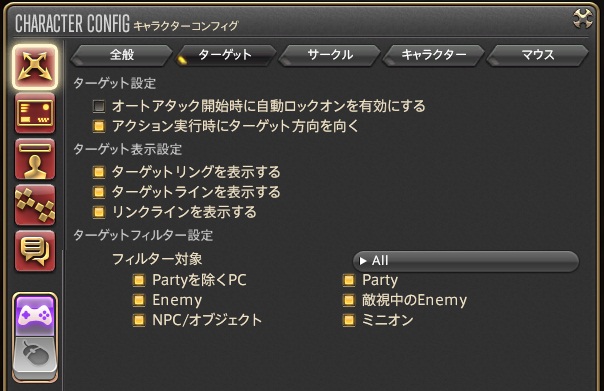
- キャラクターコンフィグ画面のターゲットで、ターゲット設定変更ができる
- 「オートアタック開始時に自動ロックオン」をチェックすると、戦闘開始時に自動的にカメラが寄り戦っている相手一体にフォーカスロックされる。デフォルトはOFF。カメラ関係でこの敵のロックの話が多いが、たいていは自分でチェックしている。もしロックが嫌なら再度チェックを外せばよい。
- 「アクション実行時にターゲット方向を向く」をチェックすると、攻撃や魔法などのアクションを実行するときに、自動的に戦っている相手の方向を向く。これがもし嫌ならチェックを外せばよい。
FAQ
- 歩きと走りの切り替え
- デフォルトでは「NUMキーの/」を押すごとに歩きと走りを切り替えることができる。
- ステアリング移動とは?
- ステアリング移動とは「マウスの左右ボタン両押し」に割り当てられている機能のことで、カメラ奥向きへの移動操作となる。クエストなどで何かを探しながら移動する時、このキーを押しながらマウスを上下左右に動かすことでカメラ移動と同時に進行方向を変えることができる。
Wキーを押しながら(またはRキーでオートラン中に)マウスの右ドラッグでも同じ動作となるが、ステアリング移動の場合ドラッグ(右ボタン押下)が必要ないという細かな違いがある。
- 後ろ移動が「後ずさり」になる
- 左右移動が移動ではなく向きの変更になる
- いずれもFF14の初期設定でハマる要素の一つ。新規・復帰者向けの情報まとめ>その他UI設定などを参照して設定を変更してしまうと楽になる。
- ロックオンすると移動がおかしくなる
- FF14では頻繁に範囲攻撃を避ける必要があり、ロックオン操作はなじまない。敵と戦うときもロックオンしないようにした方がいいと思われる。
公式マニュアル
- 公式マニュアルも参照のこと
- WindowsPC版-プレイガイド操作マニュアル
コントローラー(パッド)操作
- 公式より

}}}